آموزش سریع گوگل شیت (Google Sheets) برای تازه کارها

امروزه باتوجه بهحجم عظیم اطلاعات و دستهبندیها، استفاده و آموزش گوگل شیت بهیک امر ضروری تبدیل شدهاست. گوگل شیت یک برنامه صفحه گسترده (Spreadsheet) رایگان و مبتنی بر وب است که توسط گوگل ارائهشده است.
این برنامه بهمنظور رقابت با مایکروسافت آفیس طراحی شده و بهصورت آنلاین در دسترس است. ضرورت آموزش گوگل شیت برای اشخاصی که با اسناد سروکار دارند، دوچندان است. زیرا که Google Sheets بهکاربران این امکان را میدهد تا از هر دستگاهی با دسترسی به اینترنت و مرورگر وب، بهصورت آنلاین و بدون نیاز بهنصب نرمافزار، اسناد صفحه گسترده را ایجاد و ویرایش کنند.
در این برنامه چند کاربر میتوانند بهصورت همزمان روی یک سند کار کنند. از ویژگیهای گوگل شیت میتوان بهامکان بهاشتراک گذاری آسان اسناد، ردگیری تغییرات و بازبینیها، ایجاد فرمولها و توابع محاسباتی پیشرفته و همچنین قابلیت ایجاد گراف و نمودارهای مختلف اشاره کرد.
از نظر فرمت فایل، گوگل شیت از چندین فرمت از جمله XLS، XLSX، XLSM، TXT، ODS و CSV پشتیبانی میکند. که این امکان را بهکاربران میدهد تا بهراحتی فایلهای مایکروسافت آفیس را با گوگل شیت مدیریت کنند. گوگل شیت بهعنوان یک ابزار محبوب در محیطهای تحصیلی، کسب و کاری و گروههای همکاری آنلاین مورد استفاده قرار میگیرد.
فهرست مطالب
قابلیت های گوگل شیت
جدا از آموزش گوگل شیت باید به قابلیتهای گوگل شیت اشاره کنیم. برخی از قابلیتهای Google Sheets شامل موارد زیر میشوند:
- ویرایش و قالببندی صفحات: در Google Sheets میتوانید صفحات زیادی ایجاد کرده و آنها را با توجه به نیازهای خود ویرایش و قالببندی کنید.
- ویرایش و قالببندی فرمولها و توابع: این برنامه امکان ویرایش و استفاده از فرمولها و توابع ریاضی را با سادگی فراهم کردهاست.
- اشتراکگذاری سریع: با استفاده از گوگل شیت، میتوانید دادهها و فایلهای خود را بهراحتی با دیگران بهاشتراک بگذارید و از قابلیت همکاری با همکاران و دیگر افراد بهرهمند شوید.
- تبدیل فرمت و دانلود: Google Sheets این امکان را فراهم کرده که اسناد را به راحتی دانلود کنید و یا آنها را با برنامههای دیگری مانند Microsoft Excel اجرا کنید. همچنین، میتوانید اسناد را به فرمتهای مختلفی از جمله PDF تبدیل کرده و آنها را چاپ کنید.
آموزش گوگل شیت
برای شروع استفاده از گوگل شیت و قدم اول آموزش گوگل شیت، ابتدا باید یک حساب گوگل داشته باشید. ابتدا یک حساب گوگل بسازید. سپس، میتوانید اسناد خود را در گوگل شیت ایجاد کنید. درادامه این فرآیند را برای شما توضیح میدهیم:
۱. ایجاد یک سند خالی در گوگل شیت
به صفحه گوگل شیت بروید (sheets.google.com). و سپس نشانگر ماوس خود را روی آیکون جمع چند رنگ در گوشه سمت چپ بالا صفحه ببرید. زمانی که ماوس روی دکمه قرار گرفت، حاشیه آن به رنگ سبز تبدیل میشود.
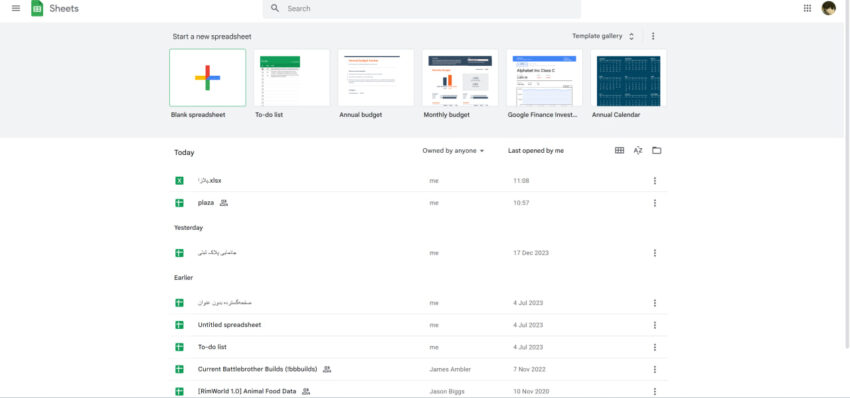
۲. آپلود فایل Excel به گوگل شیت
وارد صفحه اصلی Google Sheets شوید.
روی آیکون “پوشه” در گوشه راست بالا کلیک کنید.
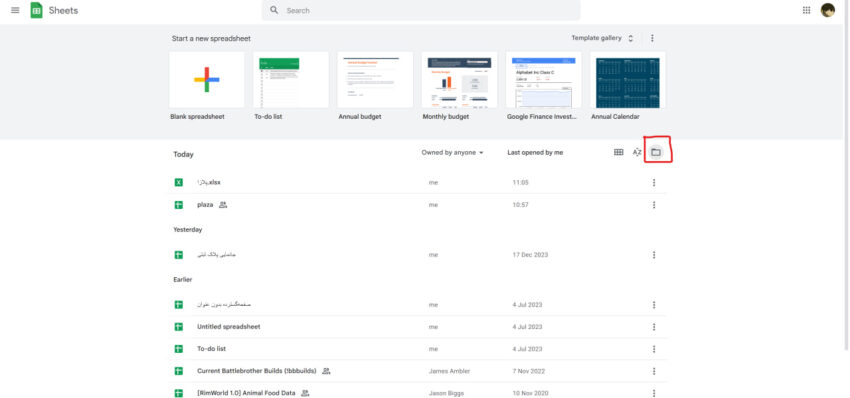
در پنجره باز شده، روی گزینه “Upload” کلیک کنید.
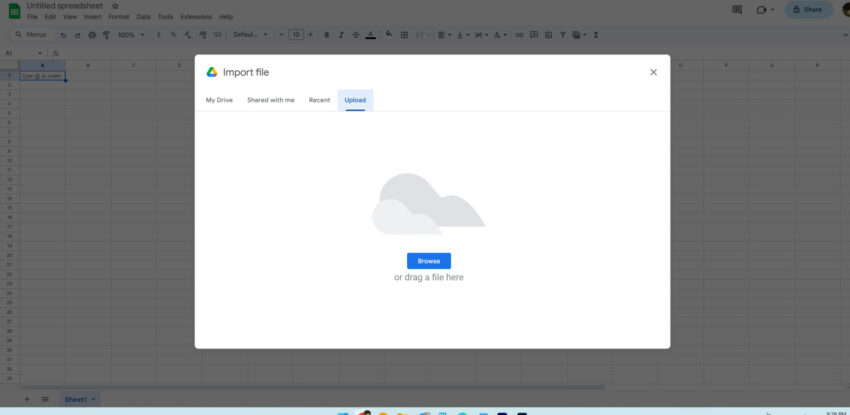
فایل Excel مورد نظر را از رایانه خود بکشید و در صفحه رها کنید.
۳. ویرایش فایل
برای باز کردن فایل Excel که قبلاً آپلود کردهاید، روی همان پوشه سمت راست که برای اضافه کردن فایل استفاده کردید کلیک کنید. همچنین میتوانید با استفاده از file و open به این مرحله دست پیدا کنید.
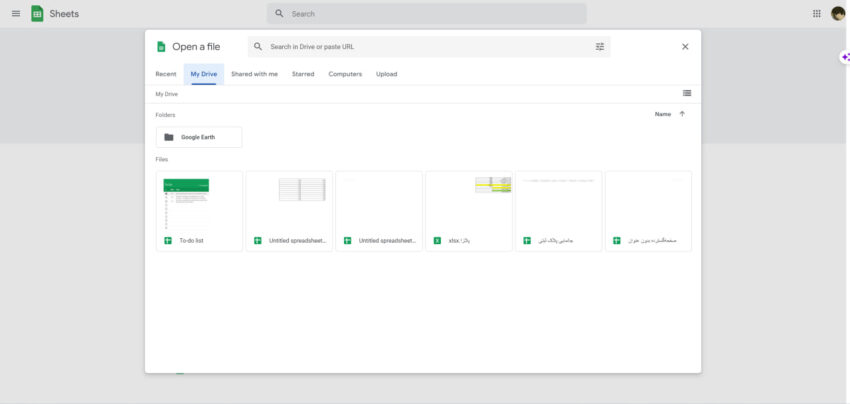
در پنجره باز شده، روی MY Drive کلیک کنید تا پوشه شما باز شود. همچنین در میتوانید به پوشههایی که دیگران برای شما فرستادهاند دسترسی داشته باشید.
۴. دانلود فایل
زمانی که کار با فایل بهپایان رسید، میتوانید آن را بهصورت قالبهای مختلف دانلود کنید.
به منوی “File” بروید و روی “Download” کلیک کنید.
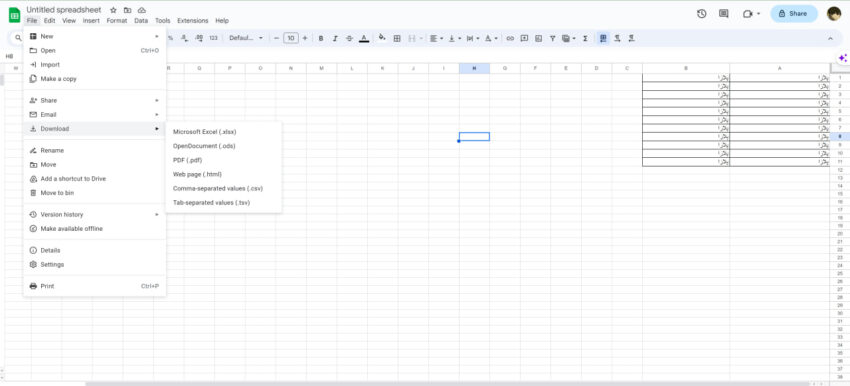
از بین گزینههای ارائهشده مانند XLSX، ODS، PDF، HTML، CSV یا TSV، قالب مورد نظر خود را انتخاب کنید.
۵. اشتراک گذاری سند
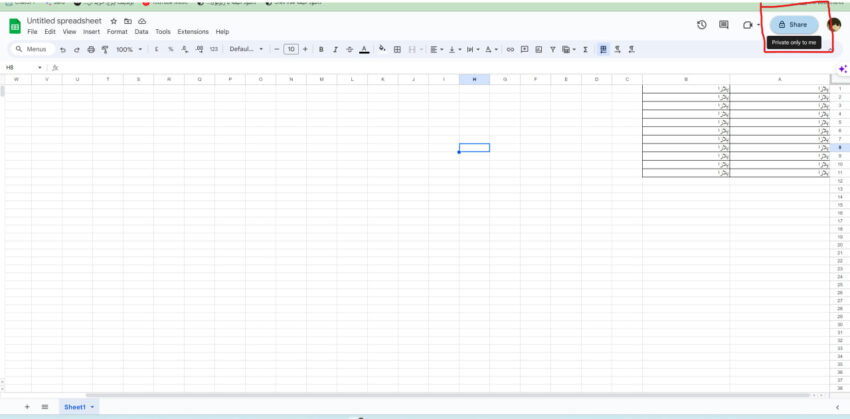
در بالای صفحه، روی دکمه “Share” (اشتراک) با رنگ سبز کلیک کنید. یک پنجره باز میشود که شما میتوانید افراد را بهاشتراک گذارید. میتوانید آدرسهای ایمیل افراد را بهصورت دستی وارد کرده یا از گزینههای دیگر برای اشتراکگذاری استفاده کنید.
۶. مشخص کردن سطح دسترسی کاربران
در پنجره اشتراکگذاری، میتوانید تنظیمات دسترسی را انتخاب کنید:
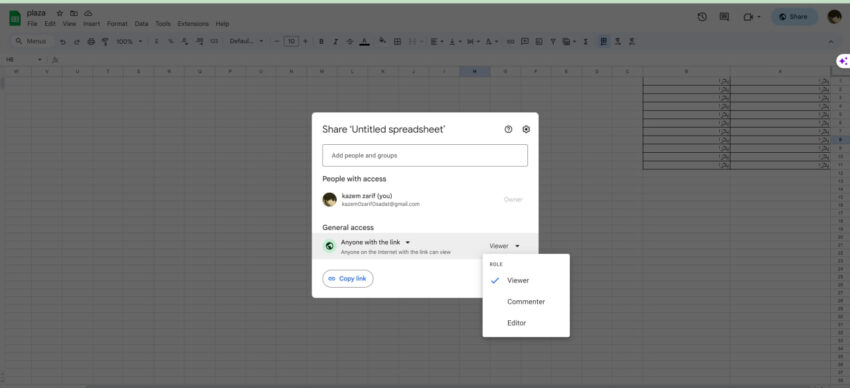
- Anyone with the link can edit (هرکسی که لینک را دارد میتواند ویرایش کند).
- Anyone with the link can comment (هرکسی که لینک را دارد میتواند نظر بدهد).
- Anyone with the link can view (هرکسی که لینک را دارد میتواند مشاهده کند).
بعد از تنظیمات دسترسی، روی دکمه “Copy link” کلیک کنید تا لینک به کلیپبورد شما کپی شود. میتوانید این لینک را بهاعضای تیم ارسال کنید.
۷. باز کردن تاریخچه
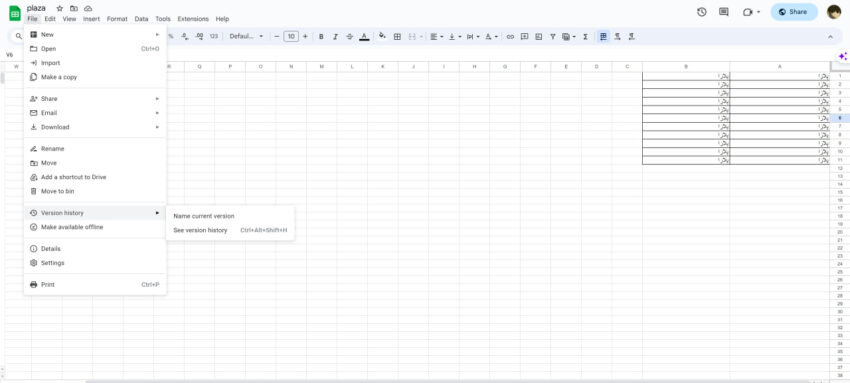
در این مرحله از آموزش گوگل شیت، زمانی که شما سندها را با دیگران بهاشتراک میگذارید، ردگیری تمام تغییراتی که بر روی سند اتفاق افتاده است میتواند در صورت عدم حضور در همان لحظه کار دشوار باشد. گوگل شیت با معرفی قابلیت “تاریخچه بازبینی” (Revision History) این مشکل را حل کرده است.
این قابلیت بهشما این امکان را میدهد که تمام تغییرات اعمال شده بهصورت جزئی را مشاهده کرده و به هر نسخه از سند که خواستید باز گردید. برای دسترسی بهتاریخچه بازبینی در Google Sheets، میتوانید این گامها را دنبال کنید:
- وارد سند Google Sheets خود شوید.
- به منوی “File” بروید.
- در این منو، گزینه “Version History” را انتخاب کنید.
- سپس روی “See Version History” کلیک کنید.
۸. مشاهده تغییرات
یک پنجره جدید باز میشود که تمام تغییرات به تفکیک زمانی نمایش داده میشود. میتوانید بین نسخههای مختلف سند جابجا شدهو تغییرات را مشاهده کنید.
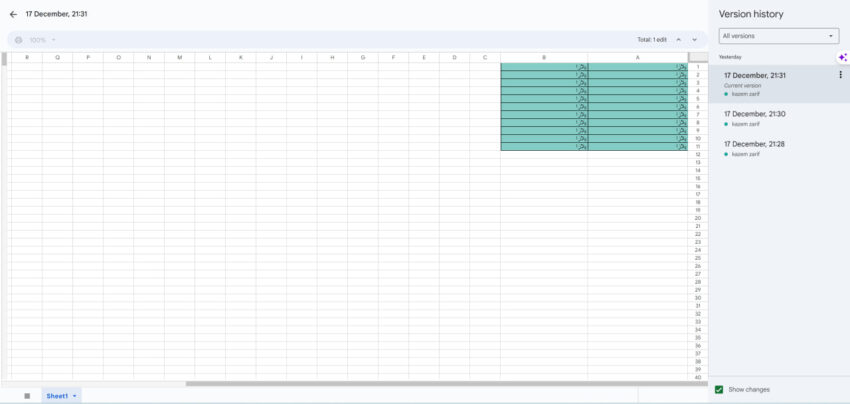
برای بازگردانی به یک نسخه قبلی، روی تاریخ و زمان مربوطه کلیک کنید. سپس در پنجرهباز شده، گزینه “Restore this version” را انتخاب کنید.
۹. ردگیری تغییرات توسط اعضای تیم
تغییرات اعضای تیم بهرنگهای متفاوتی نمایش دادهمیشود که این امکان را فراهم میکند تا تغییرات هر کاربر راحتتر تشخیص دادهشود. با این روش، میتوانید بهسادگی تمام تغییراتی که بر روی سند انجام شده را مشاهده کرده و از امکان بازگردانی به نسخههای قبلی برای هماهنگی بهتر با تیم خود بهرهمند شوید.
۱۰. استفاده آفلاین از گوگل شیت
برای استفاده آفلاین از Google Sheets، میتوانید از اکستنشن رسمی Google Docs Offline برای مرورگر Chrome استفاده کنید. در زیر توضیحات بیشتری در مورد استفاده آفلاین از گوگل شیت آورده شده است. با این گامها، میتوانید بهراحتی از Google Sheets حتی در شرایط آفلاین استفاده کنید و تغییراتی که در این حالت اعمال میکنید، هنگام برقراری اتصال به اینترنت بهروزرسانی خواهد شد.
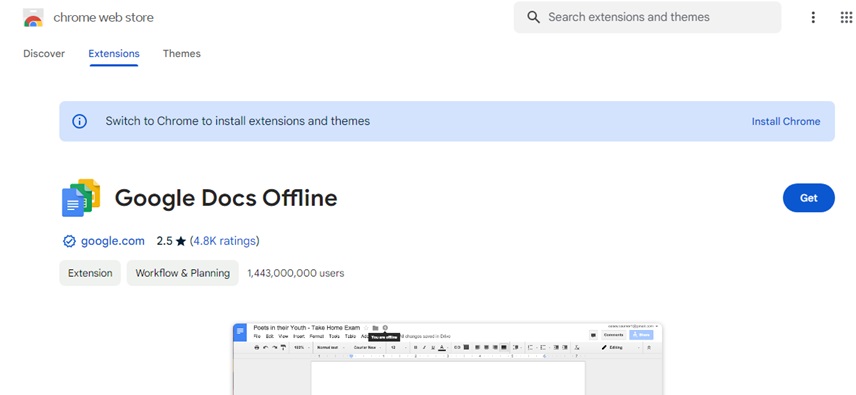
- ابتدا از Chrome Web Store به این صفحه مراجعه و اکستنشن را به Chrome خود اضافه کنید.
- البته اگر به تنظیمات گوگل شیت رفته و تنظیمات آفلاین را فعال کنید به طور خودکار اکستنشن به شما پیشنهاد خواهد شد.
- وارد صفحه اصلی Google Sheets شوید.
- در گوشه بالا و چپ، روی آیکون منو (سه خط) کلیک کنید و به “Settings” بروید.
- در بخش Settings، گزینه “Offline” را انتخاب کنید و روی گزینه “Turn on” کلیک کنید.
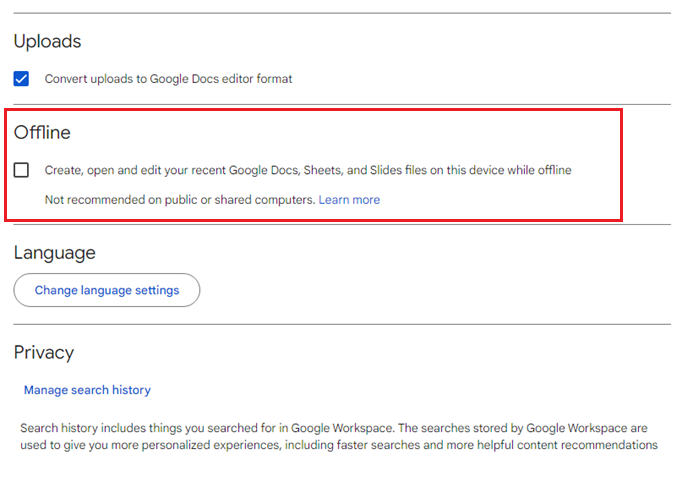
۱۱. انتخاب فایلهای آفلاین در گوگل شیت
برای جلوگیری از اشغال فضای زیاد، Google بهصورت پیشفرض، تنها امکان دسترسی به فایلهای اخیراً استفاده شده را در حالت آفلاین میدهد. برای دانلود یک فایل بهصورت دستی آفلاین، روی آیکون سه نقطه در کنار فایل مورد نظر کلیک کرده و گزینه “Available Offline” را فعال کنید.
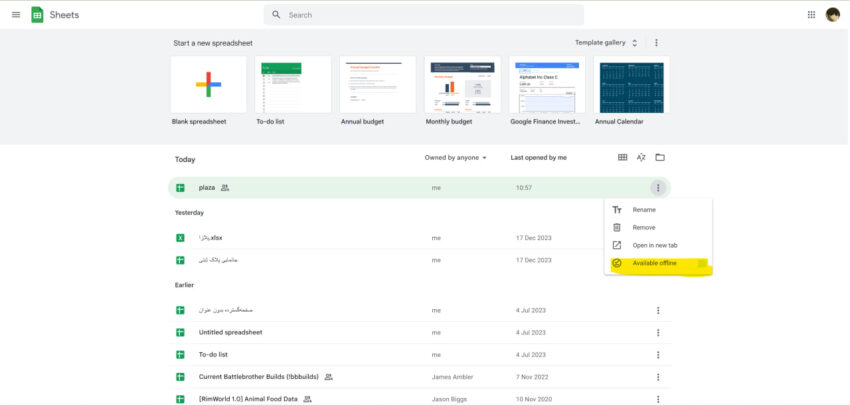
حالا که فایلها دانلود شدهاند، میتوانید حتی بدون دسترسی به اینترنت، آنها را باز کرده و ویرایش کنید. هر تغییری که در حالت آفلاین انجام دهید، در زمان برقراری اتصال به اینترنت بهروزرسانی خواهد شد. در صورتی که به اینترنت متصل شوید، تغییرات انجامشده آفلاین همگامسازی خواهند شد. میتوانید از تاریخچه بازبینی جهت مشاهده تغییرات انجامشده و بازگردانی به نسخههای قبلی استفاده کنید.
سوالات متداول
1. آیا Google Sheets مشابه Excel مایکروسافت است؟
بله، Google Sheets و Microsoft Excel بهطور اساسی همان کارها را انجام میدهند. اما Google Sheets از طریق وب و بهصورت آنلاین قابل دسترس است. در حالی که Excel نیاز به نصب بر روی سیستم دارد.
2. چه تفاوتهایی بین Google Sheets و Microsoft Excel وجود دارد؟
هر دو Google Sheets و Microsoft Excel برای ایجاد و ویرایش صفحات گسترده به کار میروند، اما Google Sheets تحت وب طراحی شده و بهصورت آنلاین قابل دسترس است. این برنامه از قابلیت همکاری آنلاین و اشتراکگذاری آسان برای کار گروهی بهرهمند است.
3. چگونه از Google Sheets برای تجزیه و تحلیل دادهها استفاده کنم؟
Google Sheets ابزارهای متنوعی برای تجزیه و تحلیل دادهها فراهم کرده است، از جمله فرمولها، توابع، و نمودارها. با استفاده از این ابزارها میتوانید دادههای خود را بهبود دهید و الگوهای مهم را شناسایی کنید.
نتیجه گیری
در مقاله فوق، علاوهبر آموزش گوگل شیت با ویژگیها و کاربردهای اساسی Google Sheets آشنا شدیم. این ابزار محبوب ابری، امکانات متعددی را برای کاربران خود ارائه میدهد و به ویژه در محیطهای گروهی و همکاری آنلاین بسیار کارآمد است. از قابلیتهای مهم آن میتوان به ویرایش همزمان، مشاهده تاریخچه تغییرات، اشتراکگذاری سریع فایلها، و قابلیت تحلیل دادهها اشاره کرد.
با وجود تفاوتهایی با Microsoft Excel، Google Sheets با طراحی بر مبنای وب و امکان دسترسی آسان از هر دستگاهی که به اینترنت متصل باشد، یک ابزار چابک و قدرتمند برای ایجاد و مدیریت اسناد اشتراکی است. همچنین، قابلیت استفاده آفلاین از این ابزار نیز از امکانات کاربردی آن محسوب میشود.
